Kali ini saya ingin berbagai mengenai cara instalasi netbean versi 8. Oh ia fungsi dari netbean sendiri adalah salah satu Software IDE (Integrated Development Environment) yang digunakan programmer untuk membuat software komputer ,membuat softwafe handphone ataupun untuk menulis, mengompile, mencari kesalahan, dan menyebarkan program.
Bagi Pengguna atau penyuka bahasa pemrograman java Netbean ini sangat asik digunakan. Nanti saya akan menjelaskan fitur fitur apa saja yang ada pada netbean 8 ini di post selanjutnya. Jadi pada post ini hanya menjelaskan tahapan - tahapan penginstalan netbean.
sebelum melakukan instalasi netbean. Teman teman harus terlebih dahulu dan wajib hukumnya untuk melakukan instalasi yang namanya JDK, kenapa? karena netbean ini termasuk program yang dasarnya terbuat dari Java. Oke untuk instalasi JDK sudah saya posting di post yang dulu, bisa di klik di sini. Setelah selesai instalasi JDK baru kita bisa install Netbean tersebut. Ok waktunya kita instalasi netbean, adapun tahapannya sebagai berikut
- Download terlebih dahulu program netbean di sini
- setelah selesai melakukan download, maka akan muncul seperti pada gambar
- Silahkan klik 2 x netbeans-8.2-Windows tersebut, maka akan muncul notifikasi user Account control, pilih Yes saja
- maka akan muncul netbean IDE instaler, seperti pada gambar
- Selanjutnya silahkan pilih, paket paket apa saja yang ingin diinstall, dengan memilih tombol customize
- setelah itu saya memilih di menu server saya melakukan check di bagian Apache Tomcat 8.0 sebagai server dan melakukan uncheck di bagian GlashFish Server, seperti pada gambar di bawah ini
- untuk sisanya saya setting default, setelah itu pilih OK dan Next
- Lalu centanglah i accept the term in the license aggrement, kemudian Next, seperti pada gambar
- Kemudian pilihlah tempat lokasi yang diinginkan menginstall netbean, dan letak instalasi JDK yang sudah diinstal ( biasanya otomatis diarahkan ketika sudah menginstall JDK )
- Kemudian pilih Next dan tunggu prosesnya hingga selesai
- Inilah tampilan ketika sudah selesai instalasi Netbean
Sekian tutorial cara instalasi netbean 8 yang dapat saya sharing ke teman teman, semoga bisa bermanfaat, terima kasih.
Mari saling berbagi
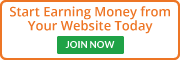



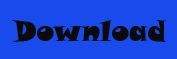








hai http://beginingoftheend4all.blogspot.my/
ReplyDelete